Timeline Backups effectue automatiquement une sauvegarde de tous vos sites Web et bases de données chaque jour et les stocke pendant 30 jours.
Il vous permet de restaurer vos fichiers et vos données rapidement .
Dans ce tutoriel nous vous expliquons comment commander l’option Timeline backups:
1. Connectez vous à votre compte client en suivant les étapes au lien suivant: https://www.myvala.com/knowledgebase/136/Se-connecter-au-compte-client.html
2. Allez sur Services puis cliquez sur Afficher les ajouts disponibles:
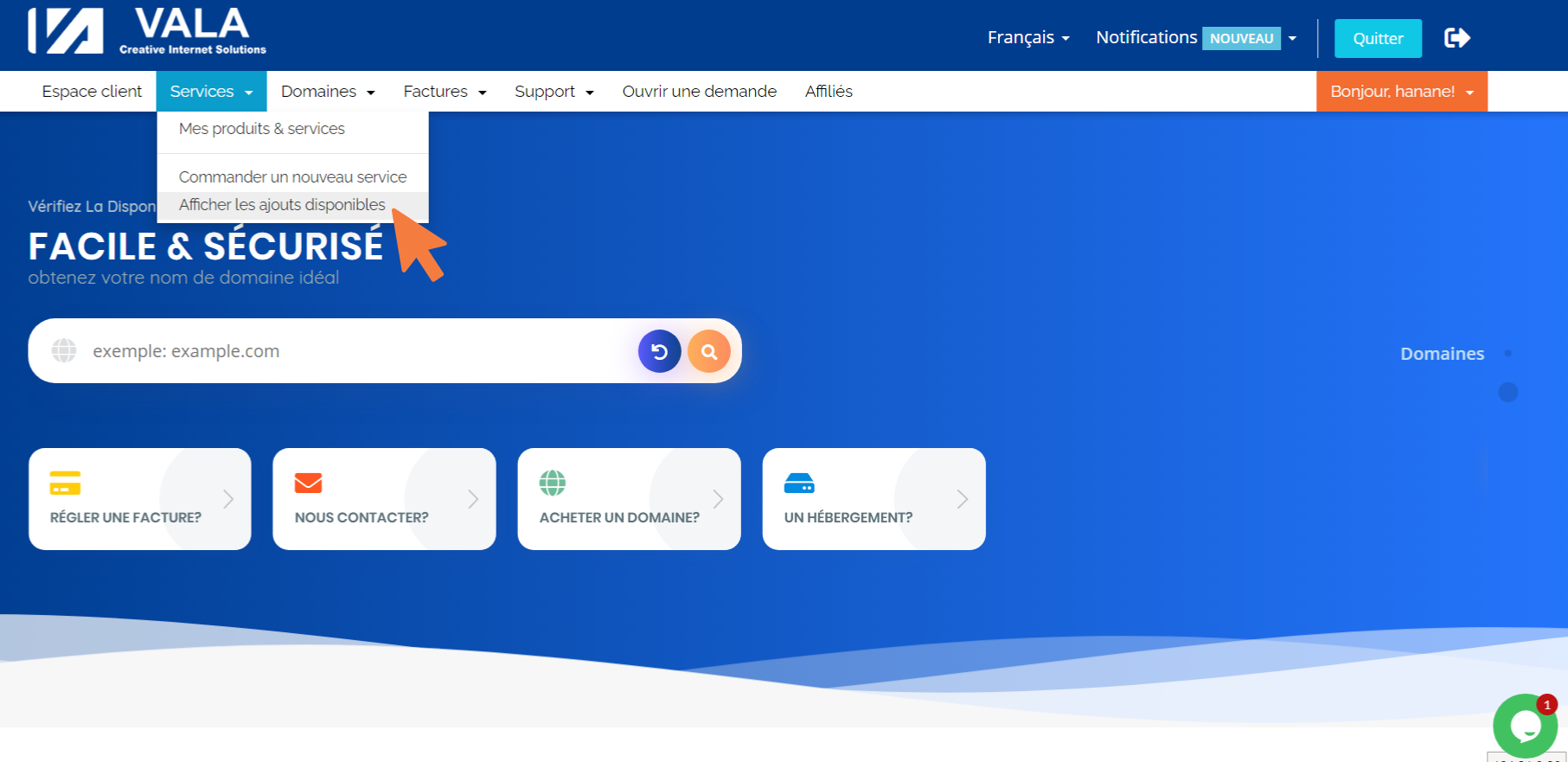
3. Choisissez l’option AUTOMATIC BACKUPS et le pack d'hébergement concerné.
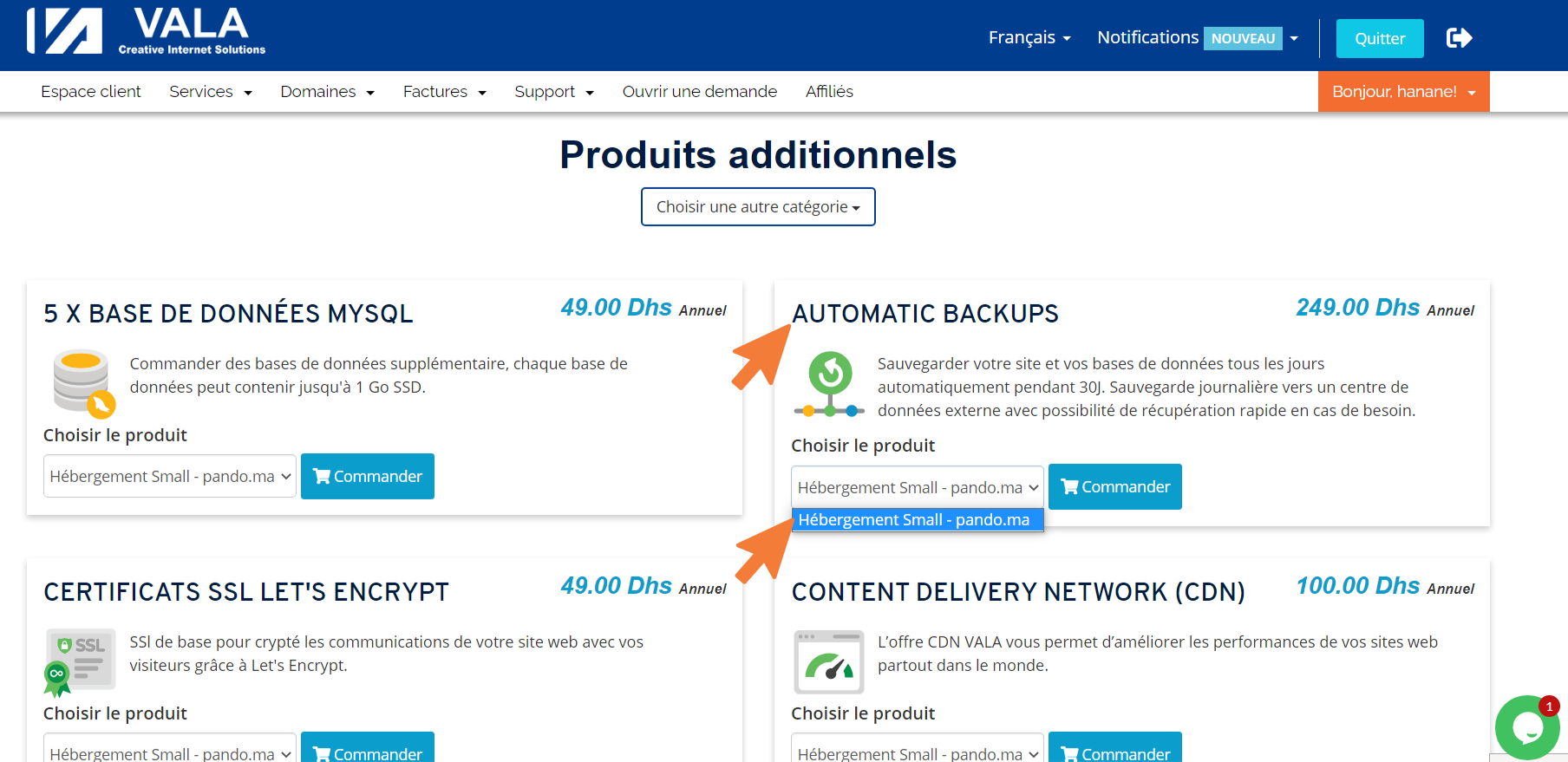
4. Cliquez sur Commander.
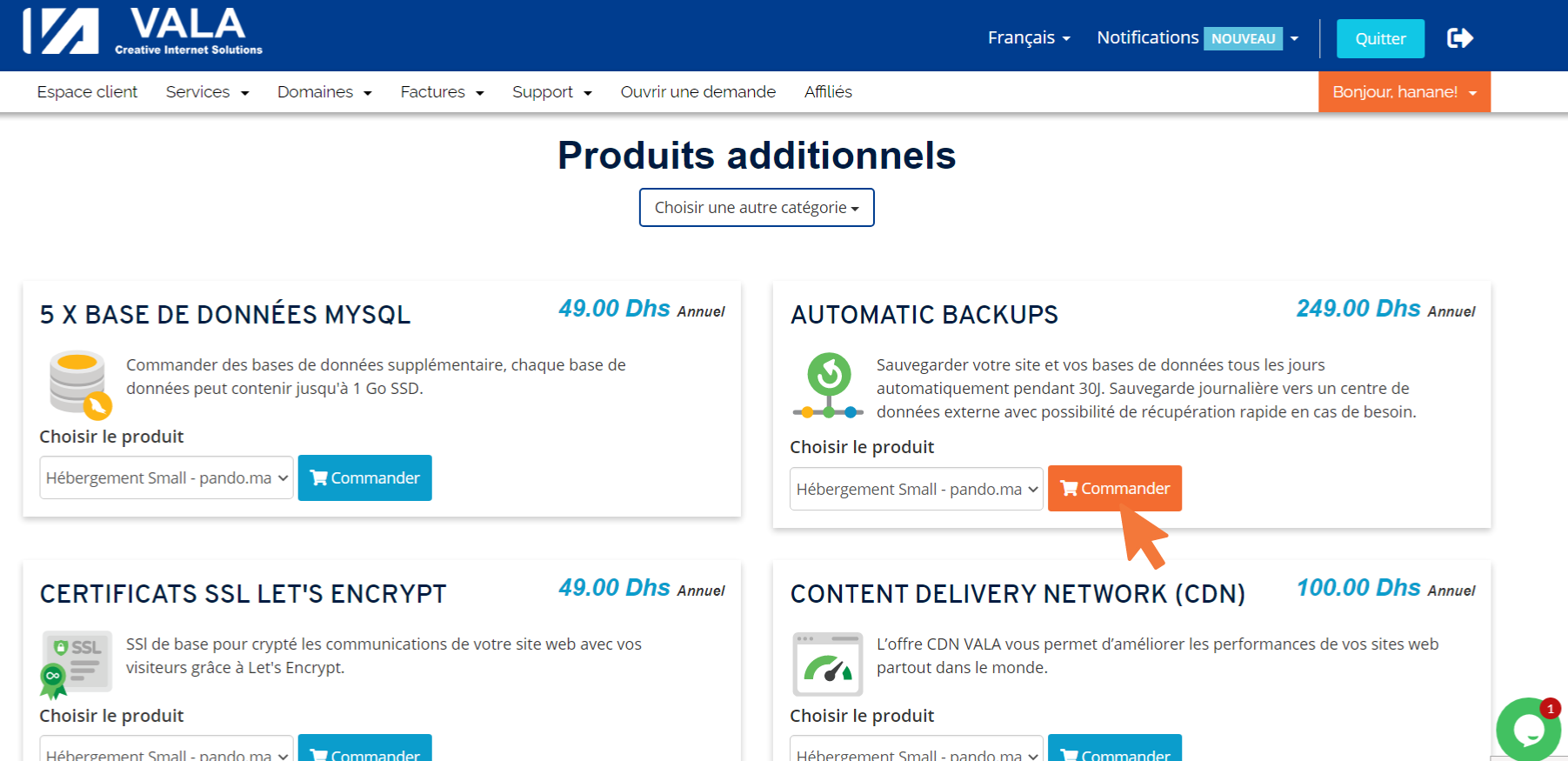
5. Compléter votre commande en choisissant le mode de paiement, puis cliquez sur Régler.
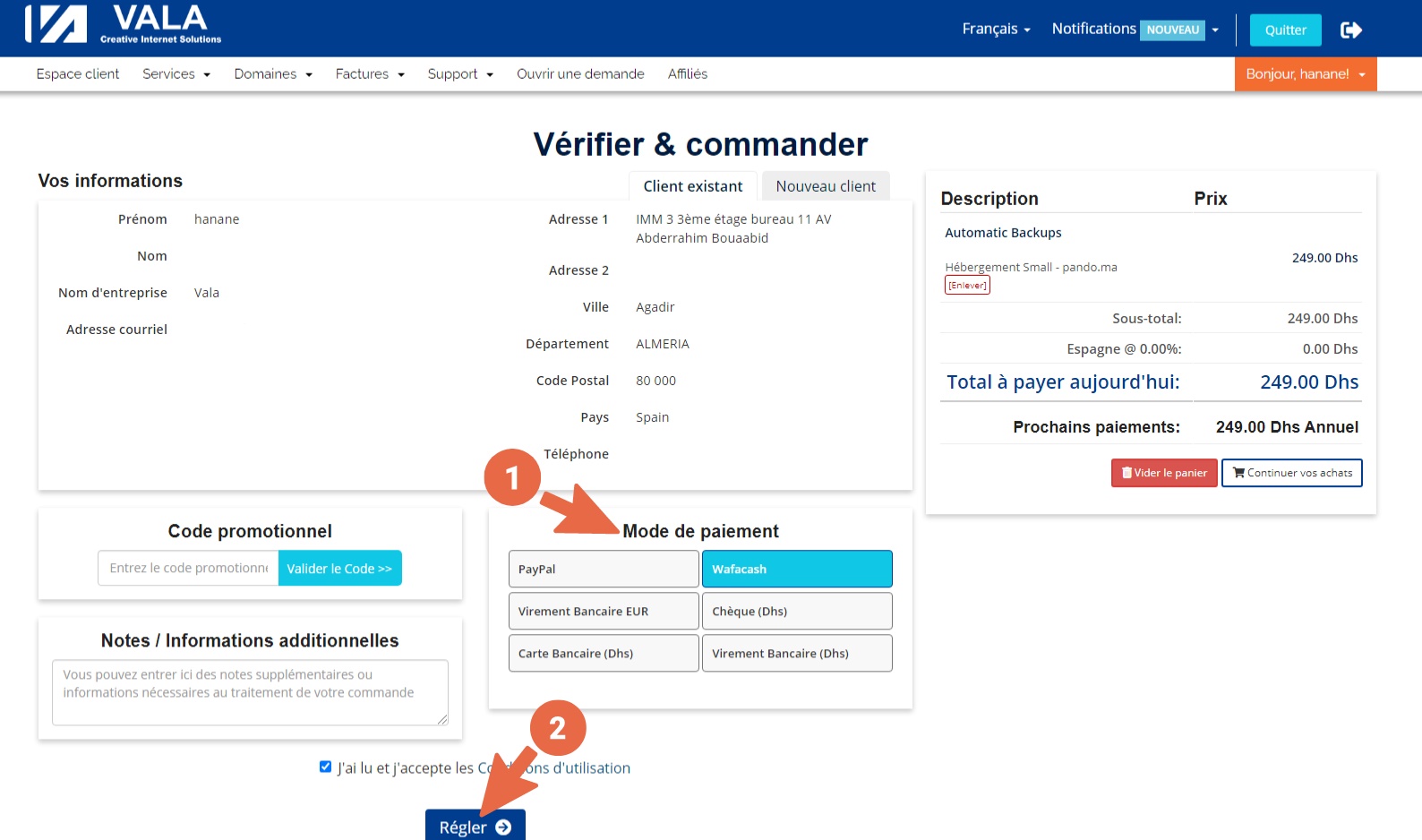
Pour voir comment utiliser l'option Timeline backups sur votre hébergement Vala, nous vous invitons à consulter le lien suivant:
https://www.myvala.com/knowledgebase/188/Timeline-backups.html
